트랙 바는 프레임 번호나 적합한 표시 단위를 표시하는 타임라인을 제공하며, 키를 이동, 복사 및 삭제하고 키 특성을 변경하는 트랙 뷰에 대한 신속한 대체 방법이기도 합니다. 오브젝트를 선택하여 트랙 바에서 애니메이션 키를 봅니다. 트랙 바에는 선택한 다중 오브젝트에 대한 키도 표시됩니다.
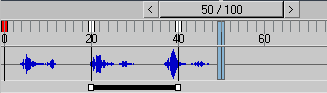
트랙 바를 부동 및 도킹하여 작업 공간을 사용자화할 수 있습니다.
표시된 키에는 색상 코딩이 사용되므로 해당 프레임에 있는 키 종류를 쉽게 확인할 수 있습니다. 위치, 회전 및 배율 키는 각각 빨강색, 초록색 및 파랑색으로 표시되며 수정자 매개변수와 같은 변환되지 않는 키는 회색으로 표시됩니다. 사용자 인터페이스 사용자 정의 대화상자에서 색상을 사용자 정의할 수 있으며 키의 선택됨/선택되지 않음 상태에 따라 다릅니다. 프레임 표시기는 파란색으로 표시된 표시줄 모양입니다.
트랙 바의 키는 선택한 오브젝트에 대해 애니메이션된 매개변수의 수를 나타낼 수 있습니다. 변환, 수정자 및 애니메이션된 재질 매개변수는 모두 특정 프레임에서 키를 가질 수 있습니다.
트랙 바의 키에 대해 키가 지정된 모든 값 리스트를 표시하려면 키를 마우스 오른쪽 버튼으로 클릭합니다. 마우스 오른쪽 버튼 클릭 메뉴에서 키 유형을 선택하여 키 특성 대화상자를 표시합니다. 마우스 오른쪽 버튼 클릭 메뉴의 옵션을 사용하여 키를 삭제하고 트랙 바 표시를 필터링합니다.
트랙 바 마우스 오른쪽 버튼 클릭 메뉴에는 현재 오브젝트 선택에 할당된 모든 절차 제어기(리스트 제어기, 표현식 제어기 및 리액터 제어기, 스프링 제어기 및 노이즈 제어기 등)가 나열된 하위 메뉴가 있습니다. 하위 메뉴에서 제어기 중 하나를 선택한 경우 모달리스 대화상자에 해당 제어기에 대한 특성 대화상자가 표시됩니다.
트랙 바는 트랙 뷰의 사운드 트랙에 할당된 웨이브 형상(.wav 파일)을 표시할 수 있습니다. 이 기능을 표시하려면 트랙 바를 마우스 오른쪽 버튼으로 클릭한 다음 구성  사운드 트랙 표시(이 명령도 애니메이션 메뉴
사운드 트랙 표시(이 명령도 애니메이션 메뉴  사운드 패널에서 사용 가능)를 선택합니다.
사운드 패널에서 사용 가능)를 선택합니다.
트랙 바를 드래그하는 동안 Ctrl 및 Alt 키를 눌러 활성 시간 세그먼트를 수정할 수 있습니다. 범위 시작 부분으로 이동하려면 마우스 왼쪽 버튼을, 범위 끝 부분으로 이동하려면 마우스 오른쪽 버튼을, 시작 및 종료 프레임을 같이 변경하려면 마우스 중간 버튼을 누르고 있습니다. 커서의 툴팁 및 상태 표시줄 메시지는 설정 중인 범위를 나타냅니다.
트랙 바를 확장하여 곡선을 표시할 수 있습니다. 트랙 바 왼쪽 끝에 있는 ![]() (미니 곡선 편집기 열기)를 클릭합니다. 시간 슬라이더 및 트랙 바가 제어기, 키 창 및 트랙 뷰 도구 모음으로 대체됩니다. 메뉴모음과 도구 모음 간 경계를 드래그하여 트랙 바 창 크기를 조정할 수 있습니다(비어 있는 도구 모음 영역에서 수행).
(미니 곡선 편집기 열기)를 클릭합니다. 시간 슬라이더 및 트랙 바가 제어기, 키 창 및 트랙 뷰 도구 모음으로 대체됩니다. 메뉴모음과 도구 모음 간 경계를 드래그하여 트랙 바 창 크기를 조정할 수 있습니다(비어 있는 도구 모음 영역에서 수행).
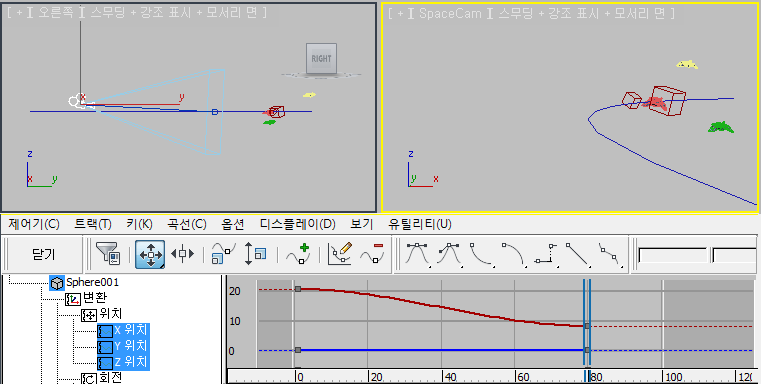
곡선을 표시하는 트랙 바
절차
트랙 바에서 키를 선택하려면 다음을 수행합니다.
- 키를 클릭하여 선택합니다.
- 키 선택 주변의 창을 드래그하여 다중 키를 영역 선택합니다.
트랙 바 마우스 오른쪽 버튼 클릭 메뉴
 구성 선택 범위
구성 선택 범위 표시 옵션이 설정된 경우 다중 키를 선택하면 선택한 다중 키가 트랙 바 하단의 선택 범위 표시줄에 표시됩니다. 선택 범위 표시줄 끝을 드래그하여 선택한 키의 배율을 조정하거나 표시줄 가운데 부분을 드래그하여 키를 이동할 수 있습니다.
표시 옵션이 설정된 경우 다중 키를 선택하면 선택한 다중 키가 트랙 바 하단의 선택 범위 표시줄에 표시됩니다. 선택 범위 표시줄 끝을 드래그하여 선택한 키의 배율을 조정하거나 표시줄 가운데 부분을 드래그하여 키를 이동할 수 있습니다.
트랙 바에서 키를 이동하거나 복제하려면 다음을 수행합니다.
- 키 선택을 드래그하여 시간상 이동합니다.
- Shift 키를 누른 채 키를 드래그하여 복제합니다.
Shift 키를 누른 채 드래그하여 여러 키 선택을 복제할 수 있습니다.
- 이동이나 복제 작업을 중지하려면 마우스 오른쪽 버튼을 클릭합니다.
키가 이동되거나 복제되는 동안 트랙 바의 작은 선은 키의 원래 위치를 표시합니다. 다음 절차를 사용하여 특정 프레임의 모든 키를 동시에 이동합니다.
다중 키를 포함한 프레임에서 하나의 키를 이동하려면 다음을 수행합니다.
- 트랙 바의 키를 마우스 오른쪽 버튼으로 클릭하고 팝업 창 키 리스트에서 키를 선택합니다.
키 특성 대화상자가 열립니다.
- 키 특성 대화상자에서 시간 매개변수를 변경합니다.
키가 트랙 바를 따라 새 위치로 이동됩니다.
예를 들어 프레임에 선택한 오브젝트에 대한 변환 키와 재질 키가 모두 있고 변환 키만 이동할 경우 변환 특성 대화상자를 표시하고 시간 매개변수를 사용하여 변환 키를 이동합니다.
트랙 바에서 키를 삭제하려면 다음을 수행합니다.
- 트랙 바에서 키를 선택한 후 삭제를 누릅니다.
선택한 모든 키가 삭제됩니다.
- 트랙 바에서 키를 선택하고 트랙 바의 아무 곳이나 마우스 오른쪽 버튼으로 클릭하여 트랙 바를 표시한 다음 팝업 창에서 선택한 키 삭제를 선택합니다.
선택한 모든 키가 삭제됩니다.
다중 키를 포함한 프레임에서 하나의 키 유형을 삭제하려면 다음을 수행합니다.
- 트랙 바에서 선택되거나 선택되지 않은 키를 마우스 오른쪽 버튼으로 클릭합니다.
팝업 창이 표시됩니다.
- 삭제 키로 마우스를 이동한 다음 키를 선택하여 하위 메뉴에서 삭제합니다.
오브젝트에 특정 프레임에서 다르게 애니메이션된 매개변수에 대한 여러 키가 있을 수 있습니다. 이 절차를 사용하여 단일 매개변수에 대한 키를 삭제합니다.
활성 시간 세그먼트의 길이를 변경하려면 다음을 수행합니다.
- Ctrl+Alt를 누른 채 트랙 바에서 드래그하여 다음을 수행합니다.
- 마우스 왼쪽 버튼을 클릭하여 활성 시간 세그먼트의 시작 프레임을 변경합니다.
- 마우스 가운데 버튼을 클릭하여 활성 시간 세그먼트의 시작 및 종료 프레임을 동시에 변경합니다.
- 마우스 오른쪽 버튼을 클릭하여 활성 시간 세그먼트의 종료 프레임을 변경합니다.
트랙 바를 사용하여 애니메이션 길이를 변경할 수 있습니다.
트랙 바를 숨기거나 표시하려면 다음을 수행합니다.
- 사용자 정의
 UI 표시
UI 표시  트랙 바 표시를 선택합니다.
트랙 바 표시를 선택합니다.
이 메뉴 항목은 토글이며 확인 표시는 트랙 바가 현재 표시되어 있음을 나타냅니다.
트랙 바에서 곡선을 표시하려면 다음을 수행합니다.
- 트랙 바의 왼쪽 측에서
 미니 곡선 편집기 열기 버튼을 클릭합니다.
미니 곡선 편집기 열기 버튼을 클릭합니다.
트랙 바 키가 메뉴모음, 도구 모음, 제어기 및 키 창으로 대체됩니다.
인터페이스
트랙 바
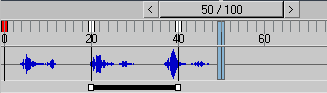
- 뷰포트에서 오브젝트를 선택하여 트랙 바에 오브젝트의 키를 표시합니다.
- 선택된 변환 키는 하얀색인 반면 선택되지 않은 키는 다른 색입니다.
- 트랙 바의 빈 영역을 아무 곳이나 드래그하여 키를 영역 선택합니다.
- 키를 드래그하여 시간상 이동합니다.
- Shift 키를 누른 채 키를 드래그하여 복제합니다.
- Ctrl+Alt를 누른 채 트랙 바를 드래그하여 활성 시간 세그먼트 즉, 트랙 바에 표시된 애니메이션 범위를 변경합니다. 효과는 드래그할 때 사용하는 마우스 버튼에 따라 다음과 같이 달라집니다.
- 마우스 왼쪽 버튼을 드래그하여 활성 시간 세그먼트의 시작 프레임을 변경합니다.
- 마우스 가운데 버튼을 드래그하여 활성 시간 세그먼트의 시작 및 끝 프레임을 동시에 변경합니다.
- 오른쪽 마우스 버튼을 드래그하여 활성 시간 세그먼트의 끝 프레임을 변경합니다.
- 이동이나 복제 작업을 중지하려면 마우스 오른쪽 버튼을 클릭합니다.
- 이동 또는 복제 작업 동안 수직의 짧은 회색 선은 원래 키 위치를 나타냅니다.
- 커서가 선택되지 않은 키 위로 가면 십자 표시로 변합니다.
- 커서가 선택된 키 위로 가면 양쪽 화살표로 변하며 이동 작업이 가능합니다.
- 트랙 바의 아무 곳이나 마우스 오른쪽 버튼으로 클릭하여 트랙 바의 마우스 오른쪽 버튼 클릭 메뉴를 표시합니다. 키를 마우스 오른쪽 버튼으로 클릭하여 마우스 오른쪽 버튼 클릭 메뉴에서 키가 지정된 값 및 다른 트랙 바 관련 명령에 액세스합니다.
 미니 곡선 편집기 열기 버튼을 클릭하여 트랙 바를 확장합니다. 트랙 바가 확장되면 트랙 뷰 메뉴, 도구 모음, 제어기 및 키 창이 표시됩니다. 트랙 바 확장 시, 스크롤 바와 같은 UI 요소를 숨기거나 숨김을 해제할 수 있습니다.
미니 곡선 편집기 열기 버튼을 클릭하여 트랙 바를 확장합니다. 트랙 바가 확장되면 트랙 뷰 메뉴, 도구 모음, 제어기 및 키 창이 표시됩니다. 트랙 바 확장 시, 스크롤 바와 같은 UI 요소를 숨기거나 숨김을 해제할 수 있습니다.
트랙 바 메뉴
트랙 바의 키를 마우스 오른쪽 버튼으로 클릭하여 트랙 바 메뉴를 표시합니다.

- [키 리스트]
- 현재 위치의 모든 키에 대한 오브젝트 이름 및 키 유형을 표시합니다. 트랙 바 메뉴 상단의 리스트에서 아무 키나 선택하여 키 특성 대화상자를 표시합니다. 이 대화상자에 대한 자세한 내용은 키 정보(기본) 및 키 정보(고급)를 참조하십시오.
- 이름 옆에 확인 표시가 있는 키는 키가 리스트의 다른 인스턴스와 공유되었음을 나타냅니다. 예를 들어 선택된 두 개의 오브젝트는 동일한 비틀기 수정자를 공유할 수 있습니다.
- 리스트에는 선택된 모든 오브젝트에 대한 키가 표시됩니다. 11개 이상의 키가 있을 경우 리스트가 트랙 바 메뉴의 키 특성에서 하위 메뉴로 변합니다.
- 키 유형에 대한 키 특성 대화상자가 없을 경우 키를 사용할 수 없습니다.
- 제어기 특성
- 오브젝트 선택에 할당된 모든 절차 제어기(리스트 제어기, 표현식 제어기, 리액터 제어기, 스프링 제어기 및 노이즈 제어기 등)의 리스트가 포함된 하위 메뉴를 표시합니다.
- 키 삭제
- 트랙 바 메뉴 상단의 키 리스트와 유사한 하위 메뉴를 표시합니다. 키 유형을 선택하여 개별 키를 삭제하거나 모두를 선택하여 모든 키를 삭제합니다.
키 삭제를 사용하려면 트랙 바에서 키를 선택하면 안 됩니다. 마우스 오른쪽 버튼을 클릭한 트랙 바의 키에서 키가 삭제됩니다.
- 선택한 키 삭제
-
트랙 바에서 선택된 키를 삭제합니다. 키가 선택되지 않은 경우 이 옵션은 사용할 수 없습니다.
- 필터
- 필터 하위 메뉴를 표시합니다. 예를 들어 변환 키만 표시되도록 설정하는 등 트랙 바 표시를 필터링하려면 필터를 선택합니다.
트랙 바의 아무 곳이나 마우스 오른쪽 버튼으로 클릭하고 커서를 트랙 바 메뉴의 필터에 놓아 필터 하위 메뉴를 표시한 다음 필터 설정을 선택합니다. 이러한 설정은 트랙 바에 표시되는 키를 결정합니다.

필터 하위 메뉴의 상단 섹션을 사용하면 다음 중 하나를 선택할 수 있습니다.
- 모든 키 모든 키를 표시합니다.
- 모든 변환 키 위치, 회전 및 배율 조정을 위한 키만 표시합니다.
- 현재 변환 현재 선택된 변환 위치, 회전 또는 배율 조정을 사용하는 키만 표시합니다.
- 오브젝트 오브젝트 수정자 키를 표시하며, 변환 및 재질 키는 제외됩니다.
- 재질 선택된 오브젝트에 할당된 재질에 대한 재질 키를 표시합니다.
필터 하위 메뉴의 하단 섹션을 사용하면 이러한 필터 옵션의 조합에 대해 다음 각각을 토글합니다.
- 키 지정 가능 트랙만 트랙 바에서 키 지정 가능 트랙의 표시를 제어합니다.
- 매개변수 컬렉터 키 매개변수 컬렉터와 관련된 키를 필터링합니다.
- 레이어 제어기 - 활성만 이 필터를 사용하면 활성 레이어 제어기에 대한 키만 표시할 수 있습니다. 그렇지 않은 경우 모든 레이어 제어기의 키가 모두 표시됩니다.
- 레이어 제어기 - 가중치 숨기기 이 필터는 트랙 바에서 레이어 제어기의 가중치 매개변수 키를 숨깁니다.
- 리스트 제어기 - 활성만 이 필터를 사용하면 리스트 제어기의 활성 컨트롤에 있는 키만 표시할 수 있습니다. 그렇지 않은 경우 모든 컨트롤의 키가 모두 표시됩니다.
- 리스트 제어기 - 가중치 숨기기 이 필터는 트랙 바에서 리스트 제어기의 가중치 매개변수 키를 숨깁니다.
- 구성
- 트랙 바 표시 및 동작을 변경할 수 있는 하위 메뉴를 표시합니다.

구성 옵션은 다음과 같습니다.
- 프레임 번호 표시 트랙 바의 프레임 번호를 표시합니다.
-
선택 범위 표시 다중 키가 선택될 때마다 트랙 바 아래 선택 범위 표시줄을 표시합니다.
선택 범위의 아무 끝이나 드래그하여 선택된 모든 키의 배율을 조정할 수 있습니다. 그러면 애니메이션 키 간 상대적인 거리를 유지하면서 애니메이션 세그먼트의 길이를 변경할 수 있습니다. 선택 범위 표시줄을 드래그하여 선택된 키를 시간상 이동할 수도 있습니다.
- 사운드 트랙 표시 트랙 뷰의 사운드 오브젝트에 할당된 웨이브 형상(.wav 파일)을 표시합니다.
- 프레임에 스냅 이동할 때 프레임 번호로 스냅되는 키입니다. 이 옵션이 해제된 경우 프레임 사이에 키를 배치할 수 있습니다.
- 시간으로 이동
-
시간 슬라이더를 커서 위치로 이동합니다.
트랙 바의 아무 곳이나 마우스 오른쪽 버튼으로 클릭한 다음 시간으로 이동을 클릭합니다.